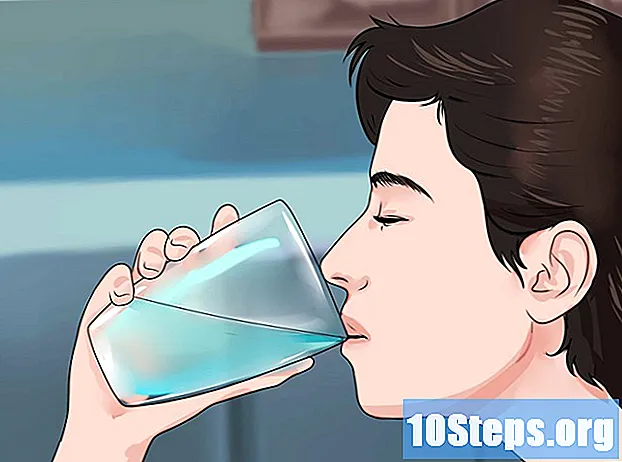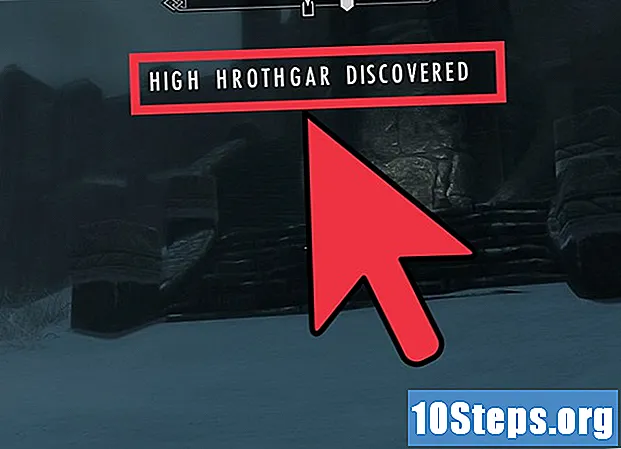লেখক:
Alice Brown
সৃষ্টির তারিখ:
4 মে 2021
আপডেটের তারিখ:
10 মে 2024
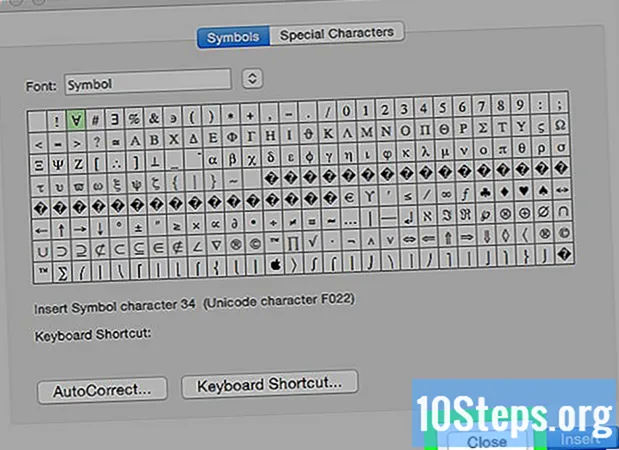
কন্টেন্ট
এই নিবন্ধটি আপনাকে শেখাবে যে কোনও মাইক্রোসফ্ট ওয়ার্ড ডকুমেন্টে কীভাবে কপিরাইট বা বিভাগ প্রতীক হিসাবে একটি চিহ্ন সন্নিবেশ করা যায়। আপনি উইন্ডোজ এবং ম্যাক উভয় সংস্করণে এটি করতে পারেন।
পদক্ষেপ
পদ্ধতি 1 এর 1: উইন্ডোজ এ
একটি ওয়ার্ড ডকুমেন্ট খুলুন। ফাইলটিতে ডাবল ক্লিক করুন বা মাইক্রোসফ্ট ওয়ার্ড খুলুন এবং এটি হোম পৃষ্ঠায় নির্বাচন করুন। এটি করা ফাইলটির শেষ রক্ষিত সংস্করণটি খুলবে।

আপনি যেখানে চিহ্নটি যুক্ত করতে চান সেখানে কার্সারটি অবস্থান করুন। এটি করার ফলে চিহ্নটি প্রবেশ করানোর গন্তব্য হিসাবে এই অবস্থানটি সংজ্ঞায়িত হবে।
ট্যাবে ক্লিক করুন .োকান. এটি ওয়ার্ড উইন্ডোর শীর্ষে নীল স্ট্রিপের উপরের বাম কোণে অবস্থিত।

ক্লিক করুন প্রতীক. এই বিকল্পটি সরঞ্জামদণ্ডের ডানদিকে রয়েছে .োকান। এটি করার ফলে একটি ড্রপ-ডাউন মেনু খুলবে।
ক্লিক করুন আরও প্রতীক. এই বিকল্পটি ড্রপ-ডাউন মেনুর নীচে রয়েছে। এটি করলে "সিম্বলস" পপ-আপ উইন্ডোটি খুলবে।
- ড্রপ-ডাউন মেনুতে আপনি যে চিহ্নটি সন্নিবেশ করতে চান তা দেখলে এটি নথিতে যুক্ত করতে এটিতে ক্লিক করুন।

এটি সন্নিবেশ করানোর জন্য একটি প্রতীক নির্বাচন করুন। এটি নির্বাচন করতে একটি প্রতীক ক্লিক করুন। কীগুলি ব্যবহার করে উপলভ্য বিকল্পগুলির মাধ্যমে স্ক্রোল করুন ↑ এবং ↓ "সিম্বল" উইন্ডোর ডানদিকে।- আপনি ট্যাবে ক্লিক করতে পারেন বিশেষ অক্ষর অতিরিক্ত অক্ষরের মধ্যে নেভিগেট করতে উইন্ডোটির শীর্ষে।
ক্লিক করুন .োকান. এই বোতামটি "প্রতীক" উইন্ডোর নীচে অবস্থিত। এটি করার ফলে কার্সার পয়েন্টে নির্বাচিত প্রতীক willোকানো হবে।
- আপনি যতগুলি আইটেম চান এই প্রক্রিয়াটি পুনরাবৃত্তি করতে পারেন।
ক্লিক করুন বন্ধ. এই বিকল্পটি "সিম্বল" উইন্ডোর নীচে রয়েছে। Sertedোকানো চিহ্নগুলি মাইক্রোসফ্ট ওয়ার্ড নথিতে থাকবে।
পদ্ধতি 2 এর 2: ম্যাক এ
একটি ওয়ার্ড ডকুমেন্ট খুলুন। ফাইলটিতে ডাবল ক্লিক করুন বা মাইক্রোসফ্ট ওয়ার্ড খুলুন এবং এটি হোম পৃষ্ঠায় নির্বাচন করুন। এটি করা ফাইলটির শেষ রক্ষিত সংস্করণটি খুলবে।
আপনি যেখানে চিহ্নটি যুক্ত করতে চান সেখানে কার্সারটি অবস্থান করুন। এটি করার ফলে চিহ্নটি প্রবেশ করানোর গন্তব্য হিসাবে এই অবস্থানটি সংজ্ঞায়িত হবে।
ট্যাবে ক্লিক করুন .োকান. এটি ওয়ার্ডের উইন্ডোটির শীর্ষে নীল স্ট্রিপের উপরের বাম কোণে অবস্থিত।
- মেনুতে ক্লিক করবেন না .োকান যা ম্যাক স্ক্রিনের শীর্ষে বারে রয়েছে।
ক্লিক করুন উন্নত প্রতীক. এই বিকল্পটি সরঞ্জামদণ্ডের ডানদিকে রয়েছে .োকান। এটি করলে "প্রতীক" উইন্ডোটি খুলবে।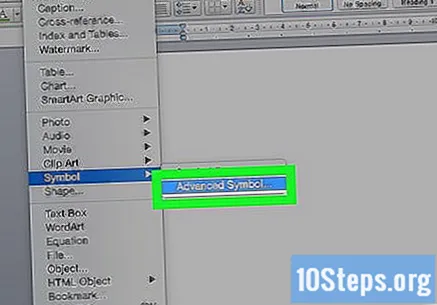
আপনি প্রবেশ করতে চান প্রতীক নির্বাচন করুন। পছন্দসই বিকল্পটিতে ক্লিক করুন।
- আপনি ট্যাবে ক্লিক করতে পারেন বিশেষ অক্ষর অতিরিক্ত চিহ্নগুলির মধ্যে নেভিগেট করতে উইন্ডোটির শীর্ষে
ক্লিক করুন .োকান. এই বিকল্পটি উইন্ডোর নীচের ডানদিকে পাওয়া যায়। এটি করার ফলে নথিতে প্রতীক যুক্ত হবে।
- আপনি নিজের পছন্দ মতো যতগুলি প্রতীক অ্যাক্সেস করতে পারেন।
ক্লিক করুন বন্ধ. এই বিকল্পটি "সিম্বল" উইন্ডোর নীচে রয়েছে। চিহ্নগুলি এখন আপনার মাইক্রোসফ্ট ওয়ার্ড নথিতে সন্নিবেশ করা হবে।
পরামর্শ
- উইন্ডোজে, আপনি প্রতিটি চিহ্নের জন্য একটি কোড দেখতে পাবেন যা আপনি "চরিত্রের কোড" বাক্সে নির্বাচন করেন। ওয়ার্ড নথিতে এই কোডটি টাইপ করার সময় এবং কীগুলি টিপুন আল্ট+এক্স, এটি প্রতীক রূপান্তরিত হবে।
- সর্বাধিক সাধারণ প্রতীক শর্টকাটগুলির মধ্যে রয়েছে:
- (আর) বা (আর) - ®;
- (ç) বা (Ç) - ©;
- (টিএম) বা (টিএম) - ™;
- এবং বা (এবং) - €.
সতর্কতা
- মাইক্রোসফ্ট ওয়ার্ড ফর ম্যাকের সংস্করণে উইন্ডোজের সংস্করণ হিসাবে একই সংখ্যার চিহ্ন নেই।